- Pengarang Jason Gerald [email protected].
- Public 2024-01-19 22:13.
- Diubah suai terakhir 2025-01-23 12:42.
Banyak orang yang menggunakan perisian iTunes untuk mengurus dan memainkan fail muzik juga menggunakan iTunes untuk menguruskan fail muzik yang mereka dapatkan melalui perisian lain. iTunes mempunyai beberapa pilihan yang memungkinkan pengguna menambahkan muzik ke perpustakaan iTunes mereka, termasuk merobek CD dan mengimport muzik dari perisian lain. Untuk fail muzik yang tidak dapat anda tambahkan dengan cara ini, anda dapat menambahkannya ke iTunes dengan menambahkan folder muzik.
Langkah
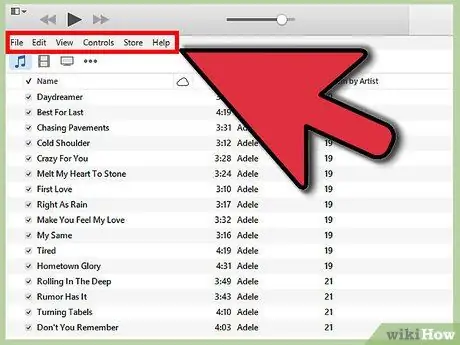
Langkah 1. Buka iTunes dan buat bar menu kelihatan
Pergi ke iTunes, dan jelajahi pustaka anda di mana-mana tab muzik (artis, album, lagu, tidak mengapa). Di kiri atas skrin, terdapat sebuah segi empat kecil yang separuh penuh. Klik gambar ini, dan menu drop-down akan muncul. Tatal ke bahagian bawah menu lungsur ini, dan pilih 'Tunjukkan Bar Menu'. Sebaik sahaja anda mengklik ini, pilihan menu tradisional dengan pilihan 'File', 'Edit', 'View', 'Controls', 'Store' dan 'Help' akan muncul di bahagian atas skrin.
Sekiranya bar menu anda sudah kelihatan, langkau langkah ini
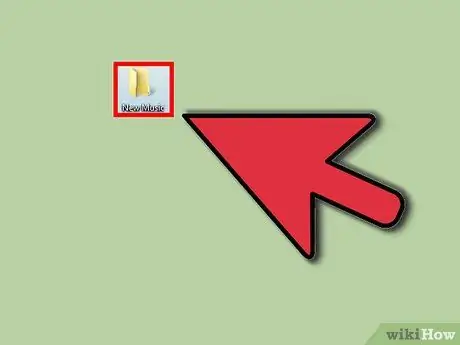
Langkah 2. Cari muzik yang ingin anda tambahkan ke iTunes
Sama ada anda memuat turun mp3 dari internet atau menyembunyikan muzik dalam fail lain di komputer anda, anda perlu mencari folder tempat muzik anda disimpan. Cari komputer anda (di luar iTunes) dan cari folder muzik anda. Pindahkan folder fail ini ke lokasi yang mudah dilihat, seperti di desktop atau folder muat turun anda. Ini akan lebih mudah dicari, apabila anda menambahkan folder ke iTunes nanti.
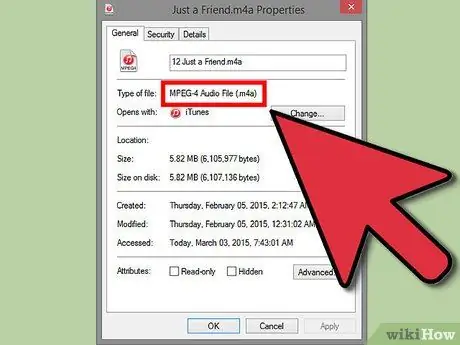
Langkah 3. Periksa sambungan fail untuk memastikan lagu-lagu itu sesuai dengan iTunes
Sebilangan besar muzik dapat ditambahkan ke iTunes tanpa masalah, tetapi anda harus memeriksa untuk memastikan sambungan fail yang digunakan untuk muzik anda serasi. Muziknya boleh mempunyai salah satu sambungan berikut: AAC, MP3, WAV, AIFF, AA atau M4A. Sekiranya anda mempunyai fail WMA yang tidak dilindungi, iTunes dapat mengubahnya menjadi format yang dapat digunakan. Atau, anda perlu menukar muzik anda ke salah satu format fail ini sebelum menambahkannya ke iTunes.
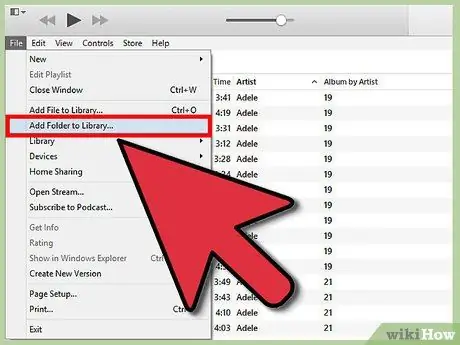
Langkah 4. Tambahkan folder baru ke iTunes
Klik menu "Fail". Pengguna Mac akan melihat pilihan "Tambah ke Perpustakaan", sementara pengguna PC akan melihat "Tambahkan Folder ke Perpustakaan." Klik pilihan yang muncul sesuai dengan komputer yang anda gunakan, dan biarkan iTunes membuka tetingkap penyemakan imbas.
Terdapat juga pilihan untuk 'Tambah File ke Perpustakaan', tetapi ini hanya akan menambahkan satu lagu, bukan seluruh folder lagu, ke iTunes Anda
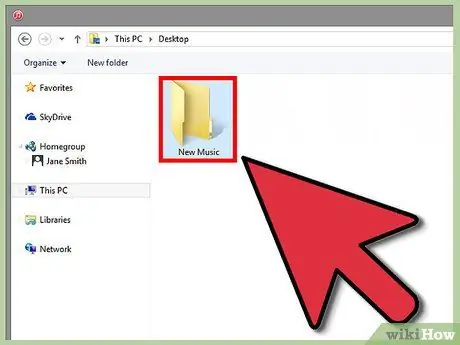
Langkah 5. Semak imbas ke folder yang anda buat
Di tetingkap yang baru dibuka, cari folder fail yang mengandungi muzik yang anda letakkan sebelumnya. Klik untuk menyerlahkannya, kemudian klik "Pilih Folder" di bahagian bawah tetingkap.
Sekiranya anda menggunakan pilihan 'Tambah Fail ke Perpustakaan', anda dapat menahan kekunci shift untuk memilih beberapa item, dan menyalin keseluruhan folder muzik ke pustaka anda dengan berkesan
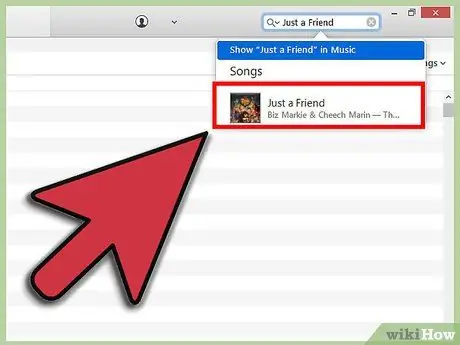
Langkah 6. Cari folder untuk ditambahkan ke perpustakaan iTunes
Selepas anda mengklik 'Pilih Folder', tetingkap penyemak imbas akan ditutup secara automatik, dan anda akan melihat perpustakaan anda lagi. Tunggu 5-10 saat, kemudian cari pustaka anda untuk folder muzik yang baru anda tambahkan. Perlu menyalin sedikit masa, jadi jika tidak segera muncul, bersabarlah. Setelah menemui folder, uji muzik untuk memastikannya disalin tanpa halangan. Sekiranya anda dapat memainkan lagu dengan baik, anda sudah selesai!






